MacでiPhoneの電話を受ける
この機能を使うには、「iOS 8/iOS 9」でも使っている「iPhoneでの通話」機能(参照記事)と同様に同じネットワーク内にあることが条件で、同じApple IDでiCloudにログインしつつ、MacのFaceTimeアプリにもサインインしている必要があります。
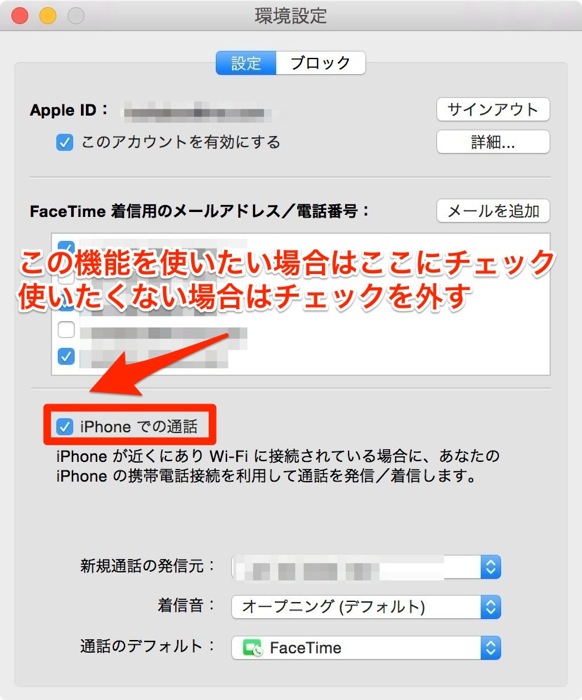
また、MacではFaceTimeアプリを経由してこの機能は使うので、FaceTimeアプリを開いて、メニューバーの「FaceTime → 環境設定」に進んで、「iPhoneでの通話」の部分にチェックを入れてください。
なお、この機能を使いたくない人はここのチェックボックスを外せばOKです。
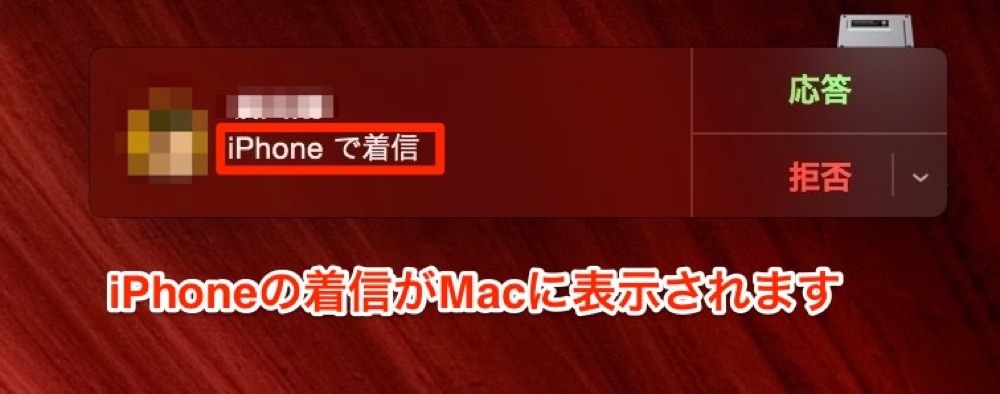
この状態でiPhoneに着信があるとMacにも着信が表示されます。「iPhoneで着信」となっていますね。
応答を押せば、Macのスピーカー(ヘッドフォン)とマイク使って通話をすることができます。
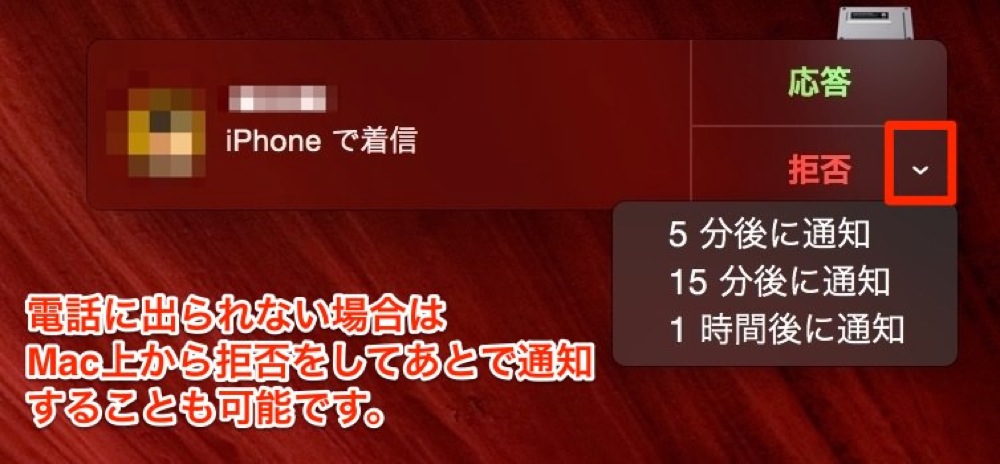
電話に出られない場合は、拒否を押すと呼び出しが止まりますが、拒否の横にある下矢印を押すと、着信の連絡を「5分・15分・1時間後に通知」というのを選ぶことができます。わざわざiPhoneで操作しなくてもMac上でできるのは便利だと思います。
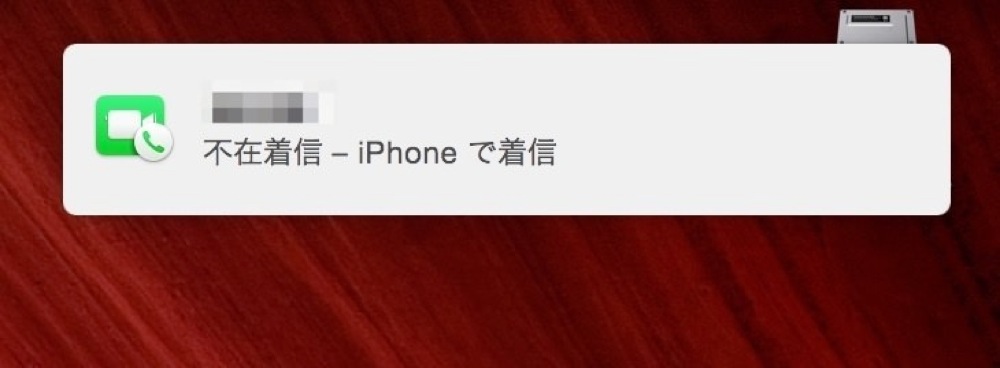
不在着信があった時はMac上で通知も出てきます。
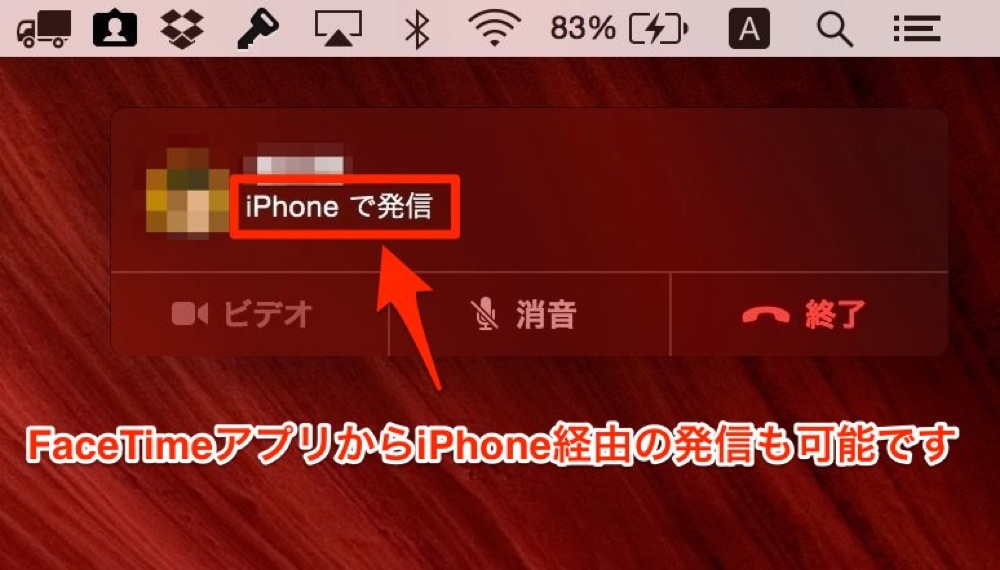
もちろん着信だけでなく、FaceTimeアプリを使ってiPhone経由の発信もすることができます。
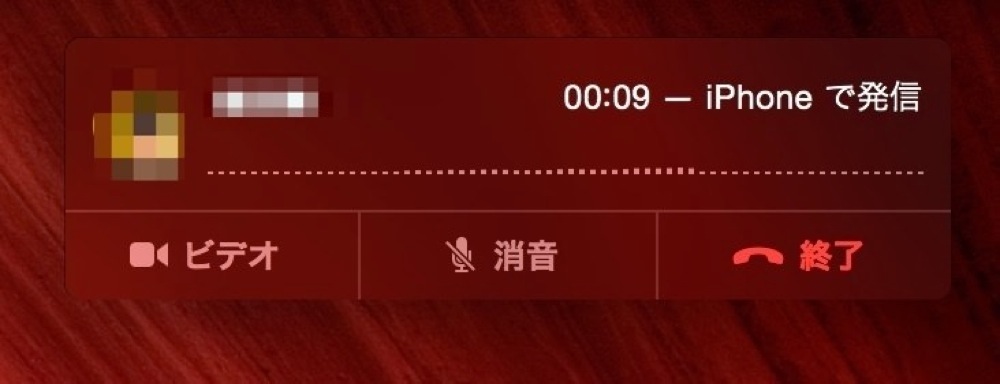
例えば家に帰ってきたりオフィスであったり、バッグの中にiPhoneがしまったままでもMacで着信を確認、そのまま通話することができるので便利だと思います。


